Comment exporter signets Safari de l’iPhone/iPad/iPod touch
Comment faire pour exporter des signets Safari de l’iPhone/iPad sur l’ordinateur? Ce guide va vous présenter comment sauvegarder signets Safari sur l’iPhone. Veuillez lire ce guide pour en savoir plus.
Articles en matière de signets
Transférer
Supprimer
Exporter
Safari sur votre iPhone, iPad et iPod touch pouvez enregistrer vos historiques de navigation d’un site et créer des signets pour les sites Web préférés. En utilisant les signets, vous pouvez naviguer sur tous les sites que vous avez fréquemment visités sans entrer correctement l’adresse URL. Ces signets vous aide à améliorer votre efficacité au travail et à obtenir une meilleure expérience de navigation.
Vous savez gérer vos signets de l’iPhone et accéder très rapidement à certaines pages Web. Peut-être que vous voulez exporter les signets sur iPhone de sorte que vous pouvez les importer dans d’autres applications et l’ordinateur. Pour la plupart des débutants, c’est un peu compliqué et pénible d’exporter les signets de iPhone vers l’ordinateur avec iTunes et iCloud.
Ici, dans ce guide, on vous aidera à exporter les signets iPhone/iPad facilement et rapidement. Lirez ce guide pour savoir comment le faire.
Vous aimeriez aussi: Moyen simple d’exporter contacts iPhone sur ordinateur
L’outil dont vous aurez besoin
AnyTrans, un professionnel outil de transfert conçu pour les appareils iOS, qui vous permet de transférer presque tous les types fichiers entre l’appareil iOS et l’ordinateur sans difficulté, y compris la musique , les films, les applications, les contacts, les messages, les notes, les signets, l’historique des appels, etc. Il vous aide à exporter des signets iPhone vers l’ordinateur avec facilité, aussi vers un autre appareil. Vous pouvez directement ajouter les signets à partir de l’ordinateur ou même les supprimer. De plus, Il vous permet de transférer les signets sous les formats sélectifs, comme html ou csv, de sorte que vous pouvez les voir et les importer à d’autres applications. Finalement, vous pouvez accéder à une sauvegarde de iTunes et iCloud en cas de la suppression par accident, ou même les télécharger.
Téléchargez AnyTrans maintenant, et puis suivez les étapes ci-dessous pour exporter des signets iPhone vers l’ordinateur avec facilité.
Comment exporter signets Safari de l’iPhone/iPad/iPod touch
Étape 1 .Lancez AnyTrans > Connectez votre iPhone à l’ordinateur > Cliquez sur le bouton Plus pour voir plus de contenus iPhone.

Cliquez sur Plus
Étape 2 . Cliquez sur l’icône Safari dans l’interface principale > Choisissez Signets.

Comment exporter signets safari sur iPhone – étape 2
Étape 3 . Sélectez les signets que vous voulez exporter > Cliquez sur l’icône Vers l’ordinateur de la barre d’outils pour exécuter le transfert.
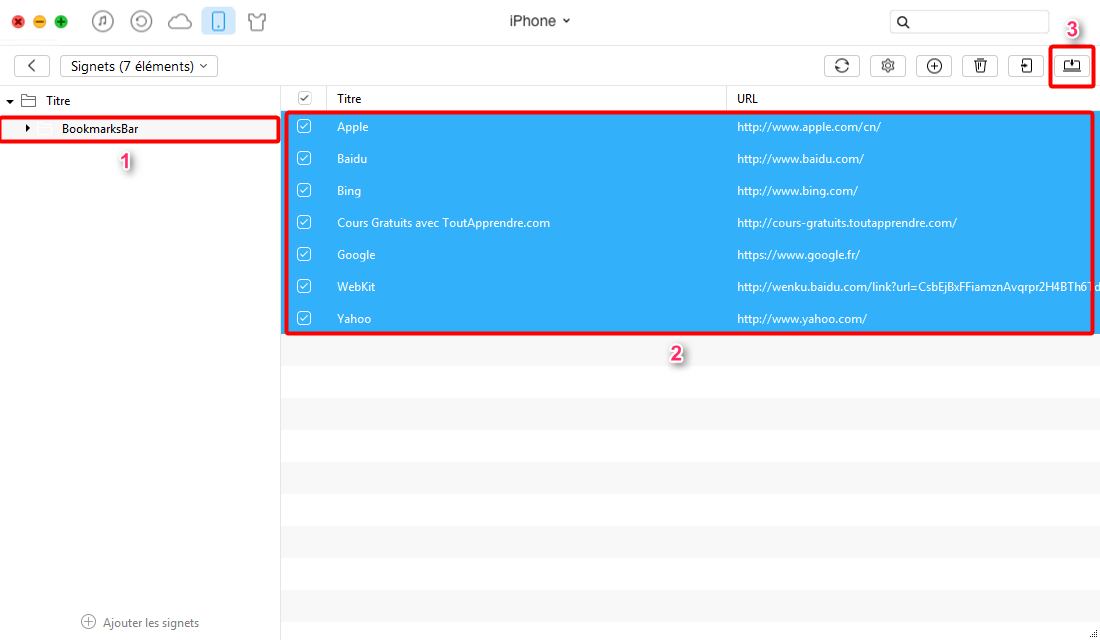
Comment exporter signets safari sur iPhone – étape 3
Note :
- Vous pouvez cliquer sur l’icône Vers appareil pour transférer les signets à un autre iPhone/iPad/iPod touch.
- Pour les utilisateurs de Mac, vous devez mettre à jour votre système d’exploitation à 10.7.4 avant de exporter les signets de l’appareil.
Conclusion
Voilà, c’est très facile d’exporter des signets Safari de l’iPhone/iPad/iPod touch sur l’ordinateur! Si vous avez d’autres questions ou conseils sur ce post, n’hésitez pas à laisser votre commentaire dans la section ci-dessous. Si ce guide a bien résolu votre question, veuillez le partager avec vos amis, svp. Téléchargez AnyTrans maintenant pour trouver plus de bonnes fonctionnalités.
Questions liées aux produits ? Contactez l'équipe Support à trouver une solution >





